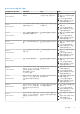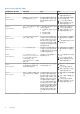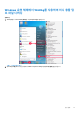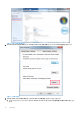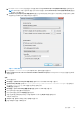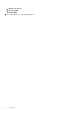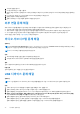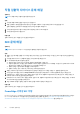Users Guide
Table Of Contents
- Dell EMC PowerEdge 서버 문제 해결 가이드
- 목차
- 소개
- 진단 표시등
- 진단 실행
- 하드웨어 문제 해결
- 시스템 시작 오류 문제 해결
- 외부 연결 문제 해결
- 비디오 서브시스템 문제 해결
- USB 디바이스 문제 해결
- 직렬 입출력 디바이스 문제 해결
- NIC 문제 해결
- 침수된 시스템 문제 해결
- 손상된 시스템 문제 해결
- 시스템 배터리 문제 해결
- 냉각 문제 해결
- 냉각 팬 문제 해결
- 내부 USB 키 문제 해결
- microSD 카드 문제 해결
- 확장 카드 문제 해결
- 프로세서 문제 해결
- 스토리지 컨트롤러 문제 해결
- PERC 드라이버를 플래그하는 OMSA
- 외부 구성 보기 화면에서 외부 구성 가져오기 또는 지우기
- VD Mgmt 메뉴를 사용하여 외부 구성 가져오기 또는 삭제
- RAID 컨트롤러 L1, L2, L3 캐시 오류
- PERC 컨트롤러가 NVME PCIe 드라이브를 지원하지 않습니다.
- 12Gbps 하드 드라이브가 SAS 6ir RAID 컨트롤러에서 지원되지 않습니다.
- 하드 드라이브를 기존 RAID 10 어레이에 추가할 수 없습니다.
- PERC 배터리 방전
- PERC 배터리 오류 메시지가 ESM 로그에 표시됩니다.
- 스토리지용 비 RAID 디스크 생성
- 펌웨어 또는 물리적 디스크 만료
- 외부 구성으로 인한 Windows 부팅 불가
- 캐시가 보존된 가상 드라이브가 오프라인 상태 또는 누락됨 오류 메시지
- RAID 어레이 확장
- PERC에서 LTO-4 테이프 드라이브 미지원
- H310의 HDD 크기 제한
- 정상 작동 중인데도 스토리지 컨트롤러에 대한 장애 항목을 표시하는 시스템 로그
- 하드 드라이브 문제 해결
- 옵티컬 드라이브 문제 해결
- 테이프 백업 장치 문제 해결
- 전원 없음 문제 해결
- 전원 공급 장치 문제 해결
- RAID 문제 해결
- PERC를 사용하여 RAID 구성
- OpenManage Server Administrator를 사용하여 RAID 구성
- Unified Server Configurator를 사용하여 RAID 구성
- Dell 13세대 PowerEdge 서버에서 ESXi 호스트의 PERCCLI 툴을 사용하여 RAID 컨트롤러 로그 내보내기 다운로드 및 설치
- Lifecycle Controller를 사용하여 RAID 구성
- 가상 디스크 재구성 및 용량 확장에 대한 시작 및 타겟 RAID 레벨
- RAID1 구성의 물리적 디스크 교체
- RAID 구성에 대한 경험 규칙
- 가상 디스크 재구성 또는 마이그레이션
- 외부 구성 운영
- 순회 읽기 보고서 보기
- 정합성 검사 보고서
- 가상 디스크 문제 해결
- 가상 디스크 재구축이 작동하지 않는 현상
- 가상 디스크 재구축이 오류와 함께 완료됩니다.
- 가상 디스크를 생성할 수 없음
- Windows 디스크 관리에서 최소 크기의 가상 디스크가 표시되지 않습니다.
- Linux를 실행하는 시스템의 가상 디스크 오류
- 이중화 및 비이중화 가상 디스크 모두에 동일한 물리적 디스크를 사용하는 것과 관련된 문제
- 물리 디스크 오류의 경우 경고에 대해 PERC 5/E 어댑터의 경보 활성화
- RAID 컨트롤러에 멀티비트 ECC 오류가 표시됩니다.
- 오류 메시지와 함께 PERC가 오프라인으로 전환
- RAID 레벨 및 가상 디스크 재구성
- 공유 스토리지 액세스 손실
- Dell PowerEdge 서버 PERC 컨트롤러의 메모리 또는 배터리 오류 문제 해결
- 슬라이싱
- RAID 펑처
- 발열 문제 해결
- 하드웨어 구성에 SAS IOM 스토리지 슬레드를 다시 장착하는 동안 발생하는 입출력 오류
- 서버 관리 소프트웨어 문제
- 서로 다른 iDRAC 라이센스 유형
- iDRAC의 라이센스 활성화 방법
- iDRAC 라이센스를 Express에서 Enterprise로, BMC에서 Express로 업그레이드할 수 있습니까?
- 누락된 라이센스를 찾는 방법
- iDRAC 웹 인터페이스를 사용하여 라이센스를 내보내는 방법
- 이메일 경고 설정 방법
- 시스템 시간대가 동기화되지 않습니다.
- 자동 전용 NIC 기능 설정 방법
- Lifecycle Controller를 사용하여 네트워크 설정을 구성하는 방법
- OMSA로 핫 스페어 할당
- 스토리지 상태
- 운영 체제 배포 마법사를 사용하여 RAID를 구성하는 방법
- 물리적 디스크의 외부 드라이버
- 외부로 보고된 물리적 디스크
- 13세대 PowerEdge 서버의 BIOS 업데이트 방법
- 펌웨어를 업데이트할 수 없는 이유
- Dell EMC PowerEdge 서버에서 지원되는 운영 체제는?
- 파티션을 생성하거나 파티션을 찾을 수 없으며 Microsoft Windows Server 2012를 설치할 수 없습니다.
- iDRAC에서 Java 지원
- 언어 및 키보드 유형을 지정하는 방법
- 메시지 이벤트 ID - 2405
- Microsoft Windows 운영 체제에서 관리형 시스템 소프트웨어 설치
- Microsoft Windows Server 및 Microsoft Hyper-V Server에 관리형 시스템 소프트웨어 설치
- VMware ESXi에 Systems Management Software 설치
- 프로세서 온도 오류
- PowerEdge T130, R230, R330 및 T330 서버가 예약된 웜 부팅 중 심각한 오류를 보고할 수 있습니다.
- SSD가 감지되지 않습니다.
- OpenManage Essentials가 서버를 인식하지 않습니다.
- 스위치를 통해 iDRAC 포트에 연결할 수 없는 현상
- Lifecycle Controller가 UEFI 모드에서 USB를 인식하지 않습니다.
- 원격 데스크탑 서비스에 대한 지침
- 운영 체제 문제 해결
- Dell PowerEdge 서버에서 운영 체제를 설치하는 방법
- VMware 및 Windows 라이센스 등록 찾기
- 블루 스크린 또는 BSOD(Blue Screen of Death) 오류 문제 해결
- PSOD(Purple Screen of Death) 문제 해결
- Windows 운영 체제의 부팅 불가 문제 해결
- iDRAC의 POST 미실행 문제
- POST 미실행 상황 문제 해결
- SharePoint용 Dell Migration Suite를 사용하여 비즈니스용 OneDrive로 마이그레이션
- Windows
- VMware
- Linux
- 다양한 방법을 통해 운영 체제 설치
- 도움말 보기
b. BSOD(Blue Screen Of Death)가 발생한 후 시스템을 재시작하려면 Automatically restart(자동으로 재시작)을 선택하십시오.
노트: 서버의 경우 오류가 심각하지 않은 경우 서버가 작동할 수 있도록 Automatically restart(자동으로 재시작) 옵션을
선택하는 것이 좋습니다.
c. Overwrite any existing file(기존 파일 덮어쓰기) 옵션이 선택되지 않았는지 확인합니다. 이렇게 하면 시스템 장애가 반복해
서 발생하는 경우에도 장애 기록을 유지할 수 있습니다.
그림 12 . 시작 및 복구 창
5. BSOD 발생 시 C:\windows\minidump로 이동하여 미니 덤프 파일을 수집합니다.
6. https://msdn.microsoft.com/en-us/windows/hardware/hh852365.aspx에서 WinDbg(Windows Debugger) 툴을 다운로드하
여 설치합니다.
단계
1. WinDbg를 엽니다.
2. File(파일) → Symbol File Path(기호 파일 경로)를 클릭하거나 키보드에서 Ctrl + S를 누릅니다.
3. Symbol Path(기호 경로) 필드에 SRV*<local path>*http://msdl.microsoft.com/download/symbols를 입력합니
다. 여기서 <local path>는 기호 파일을 다운로드할 경로입니다.
4. OK(확인)을 클릭합니다.
5. File(파일) → Open Crash Dump(충돌 덤프 열기)를 클릭하거나 Ctrl + D를 누릅니다.
6. 미니 덤프 파일이 저장된 폴더로 이동합니다.
7. 미니 덤프 파일을 선택하고 OK(확인)을 클릭합니다.
8. 작업 공간에 대한 정보를 저장하라는 시스템 프롬프트가 나타나면 No(아니요)를 클릭합니다.
디버깅이 시작됩니다.
9. !analyze –v를 클릭하여 자세한 디버깅 정보를 확인합니다.
10. 다음 매개변수의 값을 기록해 둡니다.
진단 실행 35